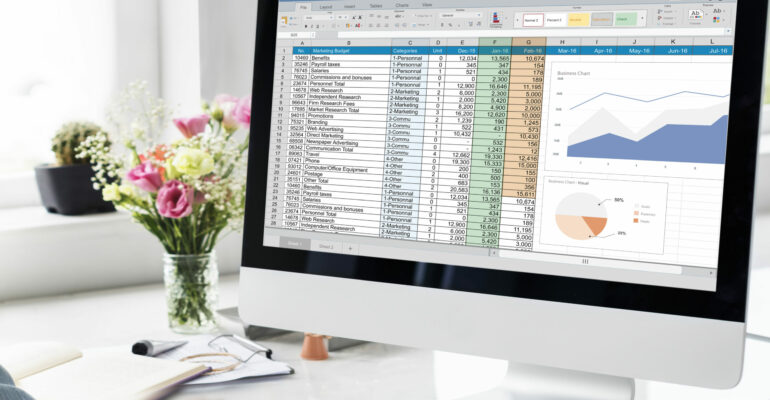5 conseils pour utiliser Excel plus efficacement et plus puissamment
31 juillet 2022 2022-10-31 12:155 conseils pour utiliser Excel plus efficacement et plus puissamment
5 conseils pour utiliser Excel plus efficacement et plus puissamment
Entré sur le marché de la bureautique il y a une trentaine d’années, Excel est aujourd’hui l’un des outils les plus prisés des professionnels. Bien qu’il ait existé depuis si longtemps, de nombreux utilisateurs ne l’utilisent pas encore à la perfection. Voici cinq conseils pratiques à suivre pour vous aider à explorer le potentiel de ce logiciel.
L’utilisation de macros dans Excel
Une macro est un ensemble d’actions créées par les utilisateurs d’Excel qui peuvent être répliquées plusieurs fois et peuvent être utilisées pour gagner du temps dans des tâches répétitives.
Définir ce qu’est une macro tout en expliquant ses fonctionnalités ne peut pas se faire en quelques lignes. Il est recommandé de suivre un tutoriel ou une formation en bureautique pour mieux vous aider.
La mise en forme conditionnelle
La scène du marketing numérique fonctionne sur les données. Cependant, donner un sens aux données peut être tout un défi, surtout si elles ne sont pas organisées. Avec la mise en forme conditionnelle, vous pouvez donner une meilleure image des données saisies sur vos feuilles de calcul.
En seulement quelques clics, elle vous aide alors à déterminer :
- les produits ou les services les plus performants au cours de chaque période de l’année ;
- les meilleurs agents commerciaux ;
- les conversations professionnelles les plus productives
Le filtrage des données
Vous souhaiterez peut-être afficher les données des lignes avec un nom, un sujet, une échelle salariale ou tout autre détail spécifique. La plupart des professionnels feront défiler de haut en bas pour sélectionner les données requises dans les feuilles de calcul. Bien que cette approche puisse être gérable pour de petites quantités de données, cela peut être tout un défi lorsque vous avez un grand nombre de données à travailler.
La solution la plus simple consiste à utiliser les fonctionnalités de filtrage des données d’Excel pour obtenir ce que vous voulez réaliser en toute simplicité. Le processus de filtrage des données est assez simple.
Voici les étapes à suivre :
- sélectionnez la ligne ou la colonne que vous souhaitez filtrer ;
- sélectionnez l’onglet Données dans la barre d’outils d’accès rapide ;
- cliquez sur l’icône de filtre en forme d’entonnoir ;
- cliquez sur le menu déroulant ;
- sélectionnez votre préférence de filtrage des données.
L’optimisation de l’impression
Il y a des moments où vous aurez besoin d’imprimer des données sur la feuille de calcul Excel. Toutefois, la sélection de l’option d’impression sur ce logiciel de Microsoft ne produit pas toujours le document tel qu’il apparaît dans le classeur, ce qui peut être frustrant.
La façon de contourner ce défi est d’apprendre à faire quelques ajustements dans l’aperçu avant impression, comme :
- ajuster les marges ;
- ajuster l’aperçu pour qu’il tienne sur une page, etc.
Étant donné que l’impression est quelque chose que vous devrez faire pendant longtemps, assurez-vous de prendre le temps de bien la maîtriser.
L’automatisation avec IF
Il s’agit de l’une des applications les plus complexes d’Excel, mais elle peut devenir facile si vous suivez une formation en Excel formelle. Elle aide à saisir des informations spécifiques dans les cellules avec les détails correspondants.
Par exemple, si vous avez l’intention d’attribuer des points aux salariés qui atteignent un certain niveau de performance, au lieu de faire défiler vos feuilles de calcul et d’ajouter des nombres à chaque individu qui répond aux exigences de performance, vous générez une formule IF. Cela ajoute la valeur définie aux cellules qui répondent à la qualification.
Related Posts
Stockez vos fichiers en toute sécurité avec Google Drive
Zoom, Skype, Teams.. tous ces outils de formation à distance
3 astuces pour bien utiliser Word
Maîtrisez PowerPoint avec ces 5 conseils
Recherche
Articles récents